HL-2140
Usein kysytyt kysymykset ja vianmääritys |

HL-2140
Päivämäärä: 20/01/2014 Numero: faq00002041_005
Tulostuspaperit käyristyvät kulkiessaan Brotherin läpi. Mitä tehdä?
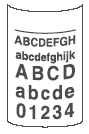
Tarkista seuraavat seikat.
Vaihe 1:
Käännä paperinippu ylösalaisin ja aseta takaisin kasettiin (ei kuitenkaan kirjelomakkeita) ja koeta tulostaa uudestaan. Jos tämä ei parantanut tulosta tarpeeksi jatka vaiheesta 2.
Vaihe 2:
Käännä paperituet auki-asentoon:
- Nosta ulostuloalustan paperituki 1 ylös (1).
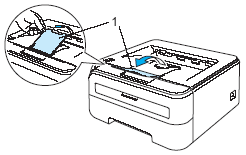
- Nosta ulostuloalustan paperituki 2 ylös (2).
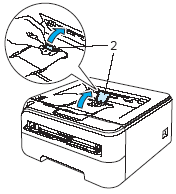
- Käännä ulostuloalustan paperituet 1 (1) ja 2 (2).
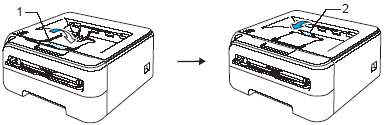
-
Yritä tulostaa uudestaan.
Jos tämä ei auttanut ja tulostettavana on vain pari sivua, jatka vaiheesta 3.
Jos tämä ei auttanut ja tulostettavana on monta sivua, jatka vaiheesta 4.
Vaihe 3:
Muuta tulostusmateriaalivalintaa (Media Type) seuraavasti:
Windows-käyttäjille:
- Avaa tulostinkansio.
- Napsauta tulostimen nimeä oikealla hiirennäppäimellä ja valitse Tulostusmääritykset ("Printing Preferences").
- Välilehdellä Perusasetukset (Basic) valitse kohtaan Tulostusmateriaali (Media Type) arvo Ohut paperi ("Thin Paper").
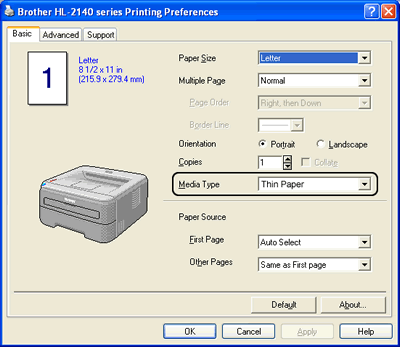
-
Napsauta OK.
Jos tämä ei auttanut, jatka vaiheesta 4.
Macintosh-käyttäjille:
- Avaa valikko File ja osoita "Print" niin avautuu ikkuna Print.
- Välilehdellä Perusasetukset (Basic) valitse kohtaan Tulostusmateriaali (Media Type) arvo Ohut paperi ("Thin Paper").
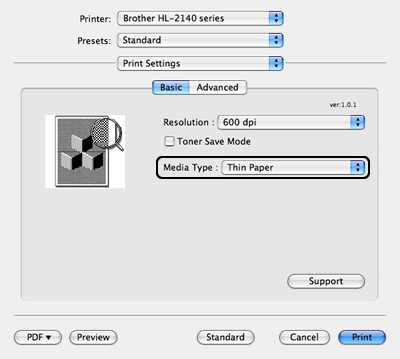
-
Osoita Print.
Jos tämä ei auttanut, jatka vaiheesta 4.
Vaihe 4:
Muuta asetusta Paranna tulostuslaatua (Improve Print Output).
Windows-käyttäjille:
- Avaa tulostinkansio.
- Napsauta tulostimen nimeä oikealla hiirennäppäimellä ja valitse Tulostusmääritykset ("Printing Preferences").
- Välilehdellä Lisäasetukset (Advanced) valitse Laiteasetukset (Device Options).
- Kohdassa Printer Function valitse Paranna tulostuslaatua (Improve Print Output).
- Kohdasta Paranna tulostuslaatua (Improve Print Output) valitse Vähennä paperin käyristymistä (Reduce Paper Curl).
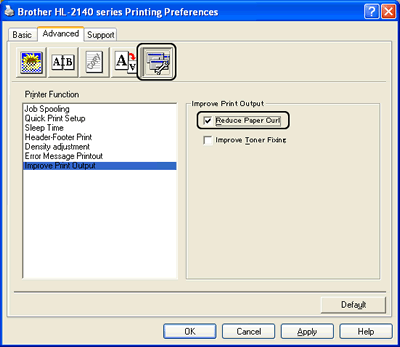
-
Napsauta OK.
Macintosh-käyttäjille:
- Avaa valikko File ja osoita "Print" niin avautuu ikkuna Print.
- Osoita välilehteä Lisäasetukset (Advanced).
- Kohdasta Paranna tulostuslaatua (Improve Print Output) valitse Vähennä paperin käyristymistä (Reduce Paper Curl).

- Osoita Print.
Aiheeseen liittyvät kysymykset
HL-2140, HL-2150N, HL-2170W
Jos tarvitset lisäapua, ota yhteys Brotherin asiakaspalveluun:
Sisältöpalaute
Huomaathan, että tämä lomake on tarkoitettu ainoastaan palautteen antamiseen.